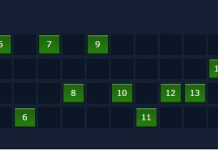Nếu bạn muốn nhận từ cộng động nhiều lượt yêu thích và tương tác trên các mạng xã hội thì những video của bạn phải được cập nhật trên xu hướng cùng nội dung phù hợp, đặc sắc. Vậy bạn đã biết cách chỉnh sửa video trên CapCut giúp lên xu hướng nhanh? Hãy cùng 24hStore khám pháp cách edit trong bài viết dưới đây nhé!

Xem thêm: Cách edit video trên capcut
Mục lục
1. Các bước chỉnh sửa video bằng CapCut nhanh cho người mới tìm hiểu
Bạn đang không biết cách sử dụng CapCut, đừng lo lắng! Chúng tôi sẽ chia sẻ tới bạn hướng dẫn làm video CapCut cho người tìm hiểu với đầy đủ các bước sau:
Truy cập vào ứng dụng CapCut, vào mục Dự án mới > Chọn video và hình ảnh, nhấn chọn Thêm > Chọn và tách đoạn video muốn chỉnh sửa > Chọn hiệu ứng chuyển cảnh, âm thanh, sticker và hiệu ứng chớp giật > Tùy chỉnh thời lượng > Chọn mũi tên phía bên phải góc trên màn hình > Trích xuất video.
- Bước 1: Mở ứng dụng CapCut chọn dấu +, thêm video chỉnh sửa
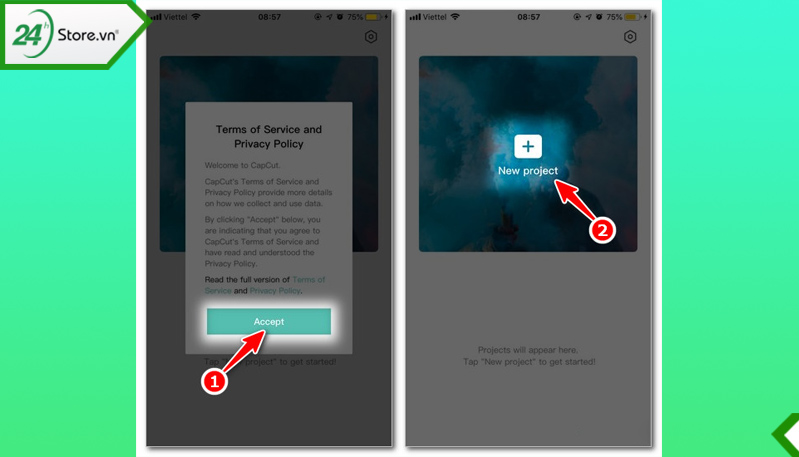
- Vào dự án mới và lựa chọn ít nhất 2 video hoặc hình ảnh, sau đó chọn Thêm.
- Bước 2: Chọn vào video tách các đoạn cho phù hợp
- Chọn Chỉnh sửa và vào mục Tách để chia đoạn chỉnh sửa được dễ dàng hơn.
- Bước 3: Chọn Hiệu ứng màu cho đoạn video cho phù hợp phân cảnh
- Hãy vào Chỉnh sửa để tùy chỉnh độ sắc nét, độ sáng cũng như bộ lọc phù hợp cho video.
- Bước 4: Chọn chuyển cảnh giữa các đoạn phân tách video cho bắt mắt
- Bước 5: Chọn âm thanh cho video
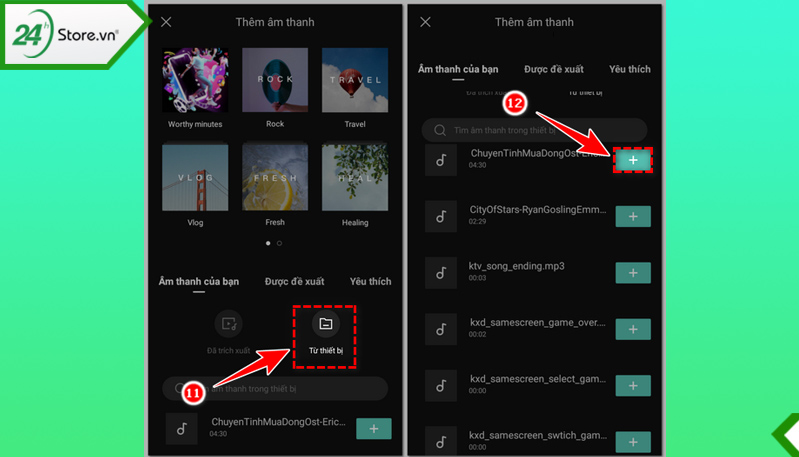
- Bạn có thể giữ âm thanh gốc hoặc tách các đoạn lỗi. Sau đó, chọn âm lượng cho âm thanh và thêm âm thanh mong muốn từ các video hoặc âm thanh có sẵn
- Bước 6: Chỉnh sửa đoạn kết cho video thêm thu hút
- Bạn có thể thêm hiệu ứng chớp giật cho video tăng phần lôi cuốn.
- Bước 7: Chọn mũi tên và xuất video
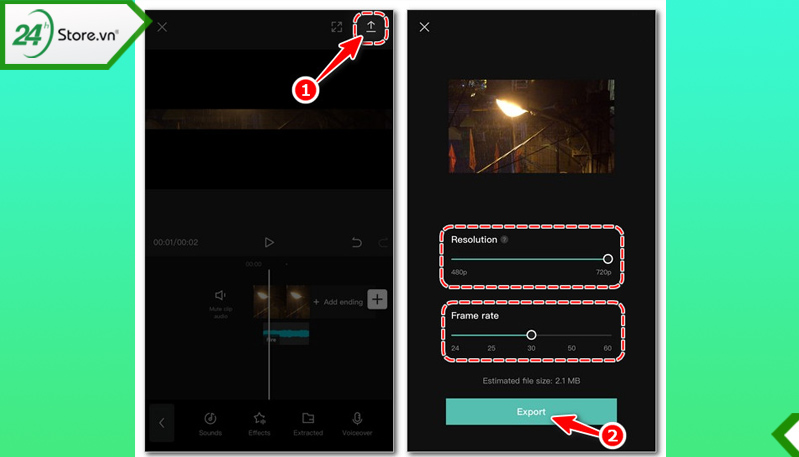
Để nắm chi tiết các thao tác chỉnh sửa video CapCut cho từng bước, hãy theo dõi các phần tiếp theo của bài viết nhé!
Mời bạn xem thêm: Cách tải app CapCut Trung Quốc đơn giản
2. Hướng dẫn sử dụng cách hiệu ứng chuyển cảnh cho video

Bạn hãy truy cập vào ứng dụng CapCut và cho Dự án mới (Mục có dấu cộng) để tạo video trên CapCut. Điều kiện khi sử dụng hiệu ứng chuyển cảnh là có tối thiểu 2 ảnh hoặc video. Sau khi chọn được ảnh và video, hãy nhấn Thêm > Chọn Hiệu ứng động phía bên dưới màn hình > Chọn kiểu hiệu ứng bạn muốn và điều chỉnh thời lượng ở mục Thời lượng > Nhấn dấu tích xanh để áp dụng hiệu ứng. Sau đó bạn có thể trích xuất video theo độ phân giải tùy ý. Sau đây là các bước hướng dẫn chi tiết cho bạn:
- Bước 1: Chọn đoạn phân tách giữa 2 video
Khi đã chọn được video và hình ảnh áp dụng vào Dự án mới, bạn hãy nhấn chọn Chỉnh sửa, sau đó nhấn Tách để phân tách giữa các video và ảnh đã chọn.
- Bước 2: Chọn hiệu ứng chuyển cảnh
Giao diện sẽ hiện khung chỉnh video ở bên dưới màn hình, bạn chọn phân đoạn thứ nhất và vào mục Hiệu ứng động. Có 3 hiệu ứng cho bạn lựa chọn là ra, vào, kết hợp.
- Bước 3: Tham khảo thêm hiệu ứng nối sao cho phù hợp
Bạn có thể chọn hiệu ứng nối để video của bạn đẹp và sinh động hơn. Hãy chọn mục Hiệu ứng, sau đó nhấn vào Hiệu ứng video. và chọn hiệu ứng bạn cảm thấy phù hợp. Ngoài ra bạn có thể tùy chỉnh tốc độ và bộ lọc video trong mục Tùy chỉnh.
- Bước 4: Điều chỉnh thời lượng chuyển cảnh
Đọc thêm: Tạo Chữ Nghệ Thuật Online ❤️ 1001 Chữ Kiểu Đẹp Nhất
Sau khi đã chọn được các hiệu ứng, bạn hãy vào mục Thời lượng để điều chỉnh thời lượng chuyển cảnh giữa các phân đoạn video.Khi hoàn tất các bước trên hãy nhấn vào dấu tích (V) .
- Bước 5: Chọn xong
Chọn mũi tên hướng lên trên để trích xuất video. Bạn có thể chia sẻ video đó lên Tik Tok qua CapCut. Với những thao tác trên, hi vọng bạn sẽ chỉnh sửa được video có hiệu ứng chuyển cảnh ưng ý nhất.
Bạn là nhà sáng tạo nội dung cho TikTok hãy thành thục các thủ thuật quan trọng, giúp cho công việc của bạn thuận lợi hơn. Mời bạn xem thêm cách đăng video mẫu trên CapCut để có thể xem trước để biên soạn những lỗi nhỏ không mong muốn trong video.
3. Hướng dẫn chọn âm thanh cho video bằng CapCut đơn giản

Âm nhạc đóng vai trò rất lớn trong việc đánh giá chất lượng của một video bạn chỉnh sửa, hãy cùng chúng tôi thực hiện cách chọn âm thanh khi edit video trên CapCut dưới đây:
- Bước 1: Chọn thêm âm thanh
Khi đã thêm thành công hiệu ứng chuyển cảnh, bạn hãy chọn mục Âm thanh để thêm âm thanh cho video đang edit.
- Bước 2: Chọn âm thanh có sẵn hoặc trích xuất âm thanh từ các video
Trong ứng dụng CapCut có rất nhiều gợi ý lựa chọn âm thanh, bạn hãy chọn một bài nhạc phù hợp với video và nhấn tải về. Nếu bạn đã có sẵn nhạc từ thiết bị của mình hãy nhấn chọn từ thiết bị, sau đó chọn biểu tượng dấu cộng để thêm bài hát. Một cách edit video CapCut bạn có thể thêm âm nhạc đó là chèn nhạc từ video Tik Tok. Hãy tải đoạn video có âm thanh bạn muốn chèn về điện thoại và nhấn Trích xuất âm thanh video.
- Bước 3:Cắt chọn độ dài âm thanh phù hợp
Khi đã chèn nhạc từ một trong ba cách trên, bạn sẽ tùy chỉnh độ dài âm thanh trên khung chỉnh video phía dưới màn hình. Sau đó nhấn dấu tích để áp dụng âm thanh. Như vậy, chúng ta đã thực hiện xong bước chèn âm thanh để có một video hoàn chỉnh, dễ lên xu hướng.
Bạn là nhà sản xuất nội dụng, thường xuyên làm ảnh – video nên điện thoại hay máy tính thường lưu trữ lớn lượng dung lượng lớn, trong trường hợp này bạn có thể tham khảo hướng dẫn nén và giải nén file trên iPhone và iPad chỉ bằng một nốt nhạc.
4. Hướng dẫn chèn chữ Sticker vào video trên CapCut đẹp thu hút
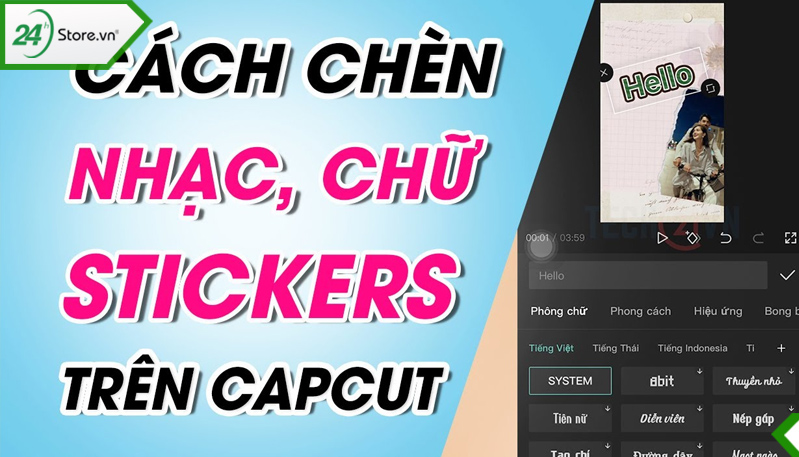
Thao tác tiếp theo cần thực hiện cho video chỉnh sửa để lôi cuốn người xem là chèn Text và Sticker ngộ nghĩnh, phù hợp với chủ đề
- Bước 1: Chọn đoạn cần thêm text
Tại video đang chỉnh sửa, hãy chọn phân đoạn cần chèn Text và nhấn vào mục Text trên thanh phía cuối màn hình.
- Bước 2: Thêm text theo mẫu có sẵn hoặc tự chọn kiểu Text
Trên ứng dụng có rất nhiều lựa chọn về hiệu ứng, kiểu dáng và độ lớn Text cho bạn điều chỉnh. Chính vì vậy, hãy tận dụng những tính năng này để tạo độ hấp dẫn cho video.
- Bước 3: Cách chỉnh video trên CapCut theo nội dung mong muốn Sau khi chèn Text, hãy chọn Sticker ngay cạnh mục Text để chèn những biểu tượng cho video của bạn. Hãy đặt sticker tại vị trí thích hợp. Vậy là bạn đã hoàn thành bước chèn chữ Sticker rồi!
Những mẫu iPhone mượt mà bạn tha hồ chỉnh ghép ảnh, video không bị lag như:
Iphone 12
Tham khảo thêm: Tải Camtasia Studio 7 Full Crck – Quay video màn hình, chụp ảnh màn hình
iPhone Pro
iPhone 12 Pro Max
24hStore còn các mẫu Like iPhone như :
iPhone 12 cũ
iPhone 12 Pro Max cũ
5. Hướng dẫn chèn hiệu ứng chớp giật cực cuốn cho các video trên CapCut

Hiệu ứng chớp giật hiện đang rất hot trên video xu hướng Tik Tok, nếu bạn chưa biết cách thực hiện, chúng tôi sẽ chia sẻ đến bạn cách edit đơn giản sau:
- Bước 1: Chọn điểm cần hiệu ứng
Sau khi hoàn thiện việc chèn âm thanh, thêm sticker và hiệu ứng chuyển cảnh, bạn cần giữ nguyên hiện trạng giao diện, nhấn chọn phân đoạn cần tạo hiệu ứng trên khung độ dài video.
- Bước 2: Chọn lớp phủ
Bạn chọn mục lợp phủ ở cuối màn hình, nhấn thêm lớp phủ (biểu tượng dấu cộng)
- Bước 3: Chọn ảnh trắng cho lớp phủ
Sử dụng một ảnh nền trắng, nhấn Thêm.
- Bước 4: Chọn nối mờ dần và giảm mức độ
Phóng to ảnh trắng vừa tải lên sao cho che hết video và điều chỉnh thời lượng 0,2 giây trên khung ảnh trắng.
- Bước 5: Ấn vào dấu hình thoi để điều chỉnh phóng to thu nhỏ lên xuống video
Vào mục Chỉnh sửa chọn Nối. Độ mờ của video nên từ 65-75 %.
- Bước 6: Làm tương tự với các điểm và cân đối cho phù hợp
- Bước 7: Xuất file bằng dấu mũi tên
Các hướng dẫn đăng nhập được thực hiện trên hệ điều hành iOS – iPhone 12 Series. Bạn hoàn toàn có thể thao tác tương tự nếu thực hiện đăng nhập trên các thiết bị khác như các dòng điện thoại hệ điều hành Android như Samsung S23, Xiaomi 11T Pro,…
Hãy nhấn dấu mũi tên ở phía góc trên bên phải màn hình để chọn độ phân giải và trích xuất video. Bạn có thể chia sẻ video lên nhiều ứng dụng xã hội phổ biến hiện nay như Facebook, TikTok,… Trên đây cửa hàng điện thoại 24hStore đã chia sẻ chi tiết các bước thực hiện chỉnh sửa video một cách nhanh chóng và đơn giản tới bạn. Chúng tôi hi vọng bạn sẽ edit thành công video lên xu hướng. Mọi thắc mắc về bài viết trên, bạn hãy gọi đến hotline 1900.0351 để được tư vấn chi tiết nhé.
Tham khảo thêm: Twisted Metal